Retropie: support des jeux Wii et GameCube
Ce tutoriel explique comment faire fonctionner ses jeux Wii et GameCube. Cette méthode ne s'applique qu'à une installation PC de Retropie, et est incompatible avec une installation RaspberryPi.
Ce tutoriel est lié au tutoriel Installation de RetroPie sur PC.
Installation de l'émulateur
Nous allons utiliser l'émulateur Dolphin, qui est dédié aux jeux Wii et GameCube. Plus précisément, nous allons utiliser lr-dolphin, qui est un core RetroArch pour Dolphin, permettant une bonne intégration de l'émulateur avec RetroPie, notamment au niveau de la gestion des manettes et joysticks.
Dans votre interface EmulationStation, allez sur le menu RetroPie, puis RetroPie setup. Dans la fenêtre qui apparaît, rendez-vous dans le menu Manage packages, Manage experimental packages, lr-dolphin, Install from source.
Une fois l'installation terminée, quittez l'outil de configuration RetroPie.
Attention: Si vous avez suivi le tutoriel Installation de jeux PC et Steam avec Retropie, vous avez probablement défini manuellement /opt/retropie/configs/all/emulationstation/es_systems.cfg, pour y ajouter une entrée spécifique aux jeux PC. Si tel est le cas, vous devez à présent reporter manuellement les blocs wii et gc de /etc/emulationstation/es_systems.cfg vers votre fichier /opt/retropie/configs/all/emulationstation/es_systems.cfg.
Ajout des jeux
Note: Certains jeux Wii nécessitent obligatoirement une Wiimote ou un nunchuck pour être jouables. Si vous jouez sur votre machine avec un joystick et des boutons, seuls les jeux au gameplay compatible avec des manettes classiques seront jouables, comme par exemple Mario Kart Wii.
Placez vos jeux Wii dans le répertoire /home/pi/RetroPie/roms/wii, et vos jeux GameCube dans le répertoire /home/pi/RetroPie/roms/gc. Les extensions de fichiers compatibles sont: .iso, .wbfs, .elf, .gcm, .dol, .tgc, .ciso, .gcz, et .wad.
Une fois vos jeux placés, vous pouvez redémarrer EmulationStation, et vous verrez apparaître un menu Wii et/ou un menu GameCube.
Paramétrage des contrôleurs de jeu
Il faut à présent que vos contrôleurs de jeux soient vus par l'émulateur comme des manettes de Wii ou de GameCube.
Nous prendrons comme exemple dans ce tutoriel des contrôleurs style arcade: un joystick + des boutons pour chaque joueur. Pour ce style de contrôleur, vous avez probablement configuré RetroPie pour que le joystick agisse tel un pad directionnel: par exemple si le joystick est actionné vers le haut, l'action UP est effectuée.
Sur la Wii et la GameCube, il est possible que vos jeux n'utilisent pas le pad directionnel, le stick analogique étant utilisé à la fois pour naviguer dans les menus et pour le jeu.
Si tel est le cas, vous pouvez réassigner vos contrôles. Dans un jeu, appuyez sur Hotkey+X, vous accédez ainsi au Quick Menu de Retroarch. Dans le sous-menu Controls vous aurez accès aux options de réassignation. Remplacez respectivement:
- Up > Control Stick Y-
- Down > Control Stick Y+
- Left > Control Stick X-
- Right > Control Stick X+
de façon à ce que le joystick soit vu par le jeu tel un stick analogique. Procédez de la même manière pour chaque contrôleur utilisé (User 1, User 2...).
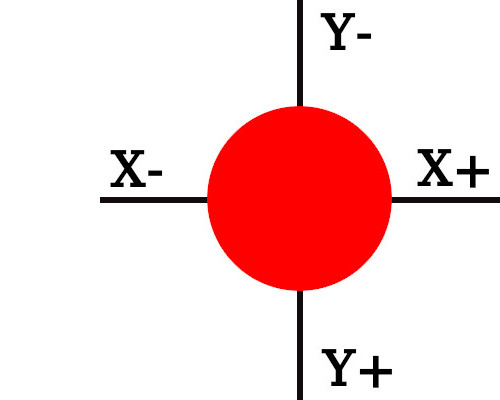
Note:Control Stick ci-dessus est nommé comme tel sur GameCube, et sera nummé Left Stick dans le cas de la Wii.

Ensuite, vous pouvez au choix:
- enregistrer cette réassignation pour l'ensemble des jeux de cet émulateur en choisissant Save Core Remap File,
- ou enregistrer cette réassignation pour un seul jeu, en choisissant Save Game Remap File.
Si vous avez choisi l'option 1, refaites cette opération pour un jeu Wii et pour un jeu GameCube de façon à ce que les deux consoles bénéficient de la réassignation.
Vous pouvez également réassigner d'autres boutons si vous estimez que les contrôles Wii / GameCube sont mal disposés sur vos boutons arcade.
Une fois les modifications terminées, Hotkey+X permet de quitter le Quick Menu.
Cas particulier de la Wii
Pour qu'un contrôleur de type arcade fonctionne correctement avec l'émulateur Wii, il va falloir le configurer en tant que [Classic Controller]{.title-ref}. Pour celà, rendez-vous dans le [Quick Menu]{.title-ref} de Retroarch, en pressant Hotkey+X, et allez ensuite dans le sous-menu Controls.
Modifiez l'option User 1 device type pour [Wiimote + Classic Controler]{.title-ref}, et faites de même pour chaque contrôleur utilisé (User 2, User 3...).
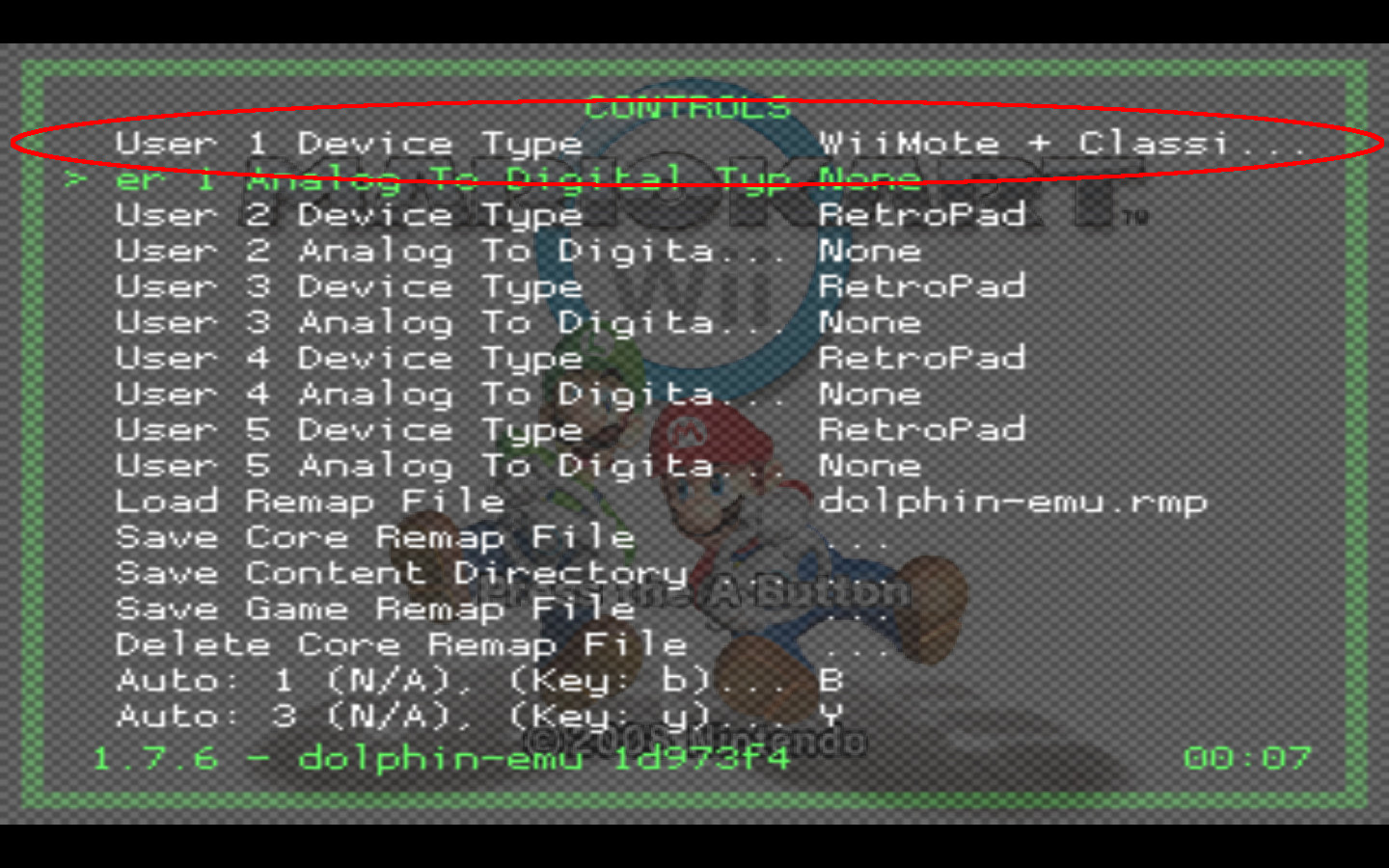
Réglages
Ne plus afficher les messages informatifs à l'écran
L'émulateur affiche certains messages informatifs à l'écran, comme la carte graphique utilisée, en jaune, au démarrage du jeu. Pour cacher ces messages dans les jeux Wii, éditez ~/RetroPie/roms/wii/User/Config/Dolphin.ini et changez:
OnScreenDisplayMessages = Truepour:
OnScreenDisplayMessages = FalseEffectuez la même modification pour les jeux GameCube en éditant ~/RetroPie/roms/gc/User/Config/Dolphin.ini.
Wii: masquer les écrans relatifs à l'utilisation de la Wiimote
Au démarrage des jeux, vous pouvez voir des écrans relatifs à l'utilisation de la Wiimote. Sur une borne d'arcade sans Wiimote, ces écrans n'ont pas d'intérêt. Nous allons donc ici aborder une méthode simple pour les masquer, qui consiste tout simplement à les remplacer par une autre image.
Téléchargez l'émulateur Dolphin depuis le site officiel https://fr.dolphin-emu.org, et installez-le sur votre PC.
Nous allons tout d'abord paramétrer Dolphin pour qu'il extraie les textures chargées en RAM par le jeu. Lancez Dolphin, et allez dans le menu Configurer, onglet Dossiers. Définissez Dossier de dump vers un dossier de votre choix, où les textures seront exportées. Ensuite, dans le menu Graphismes, onglet Acancé, dans la section Utilitaires cochez la case Copier les textures.
Au cours de l'utilisation du jeu, toutes les textures chargées en RAM seront sauegardées dans le dossier qui a été défini.
Identifiez l'un de vos jeux pour lequel vous souhaitez retirer les écrans Wiimote, et lancez-le. Une fois les écrans relatifs à l'utilisation de la Wiimote passés, quittez le jeu.
Rendez-vous dans le répertoire que vous avez configuré, vous devriez y trouver un certain nombres d'images, qui sont les textures qui ont été chargées par le jeu pendant sa durée d'utilisation.
Repérez les textures qui sont relatives à l'utilisation de la Wiimote, et notez leur nom de fichier ainsi que leur résolution. Notez également le nom du dossier qui contient les textures extraites.
Note: Selon les jeux, un écran d'informations Wiimote peut-être une seule et même image, ou une composition d'un ensemble d'image. Dans ce second cas, vous devrez modifier l'ensemble de ces images.
Sur votre système RetroPie, lancez un jeu Wii, puis appuyez sur Hotkey+X puis allez dans le menu Options de Retroarch. Passez l'option Load Custom Textures à enabled. Ce paramètre indique à Dolphin qu'il doit charger des textures de remplacement, si elles existent.
Attention: Veilliez à ce que Dolphin soit configuré avec le même langage par défaut sur votre PC et sur votre machine RetroPie, en effet des textures différentes pourraient-être utilisées suivant la langue utilisée. Sur PC vous pouvez paramétrer la langue dans le menu Configuration, onglets Wii et GameCube. Sur RetroPie, le menu Options de Retroarch (évoqué précédemment) vous permet de sélectionner la langue.
Ensuite, sur votre système RetroPie, créez le dossier ~/RetroPie/roms/wii/User/Load/Textures s'il n'existe pas déjà, et créez à l'intérieur un répertoire nommé comme le répertoire dans lequel les textures ont été directement extraites sur votre PC.
Pour chaque texture que vous voulez modifier, créez avec votre logiciel de graphisme préféré une image portant le même nom et dont la résolution est identique, et placez-là dans ce répertoire.
À présent, lors du lancement du jeu sur votre système RetroPie, les écrans relatifs à l'utilisation de la Wiimote n'apparaîtront plus et seront remplacés par vos propres images.
Résolution des problèmes
Mario Kart Wii
Si vous obtenez l'erreur ["Could not write to/read from Wii system memory"]{.title-ref}, téléchargez le fichier suivant: https://mathieu-abati.com/resources/guides/versusbox/wii_mariokart_title.tar.xz
et décompressez-le dans le répertoire ~/RetroPie/roms/wii/User/Wii.